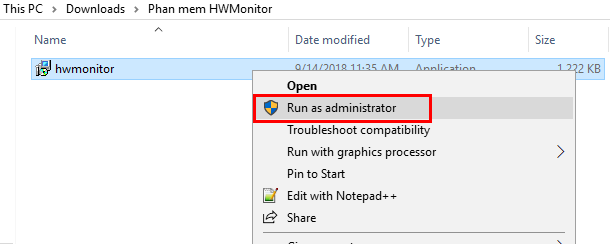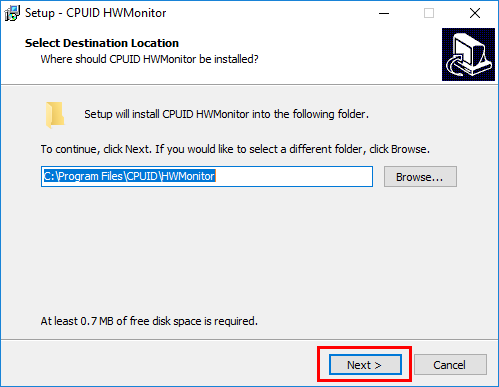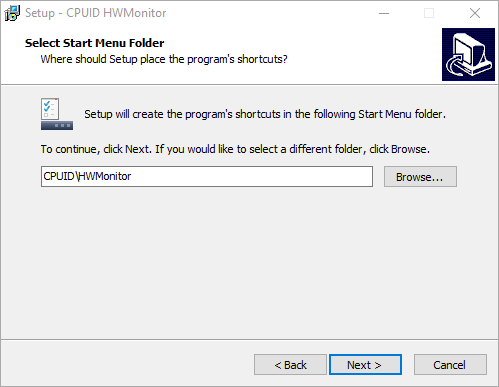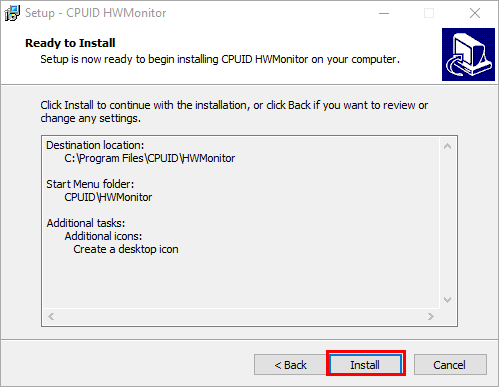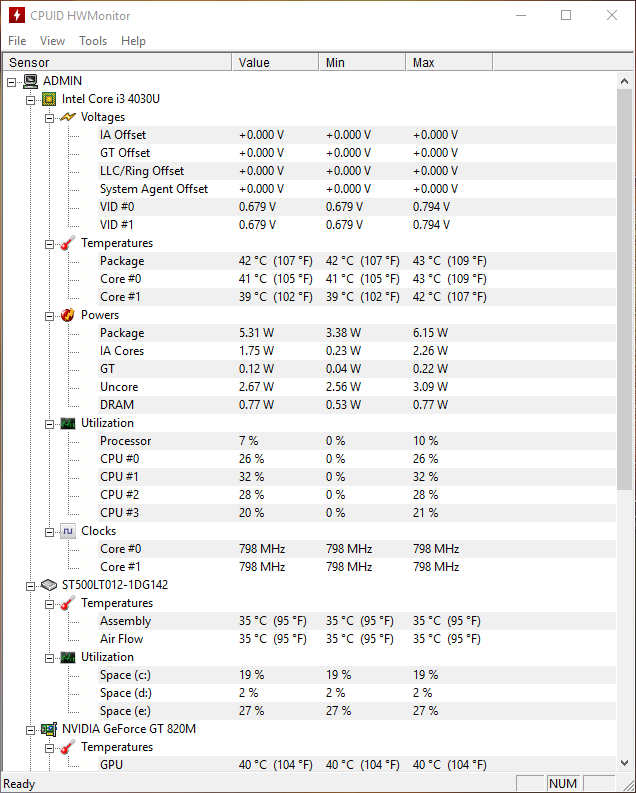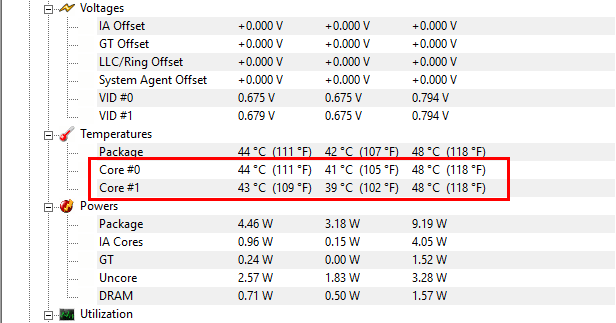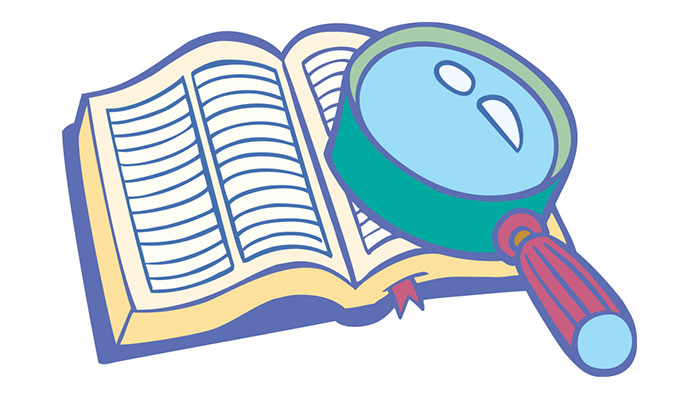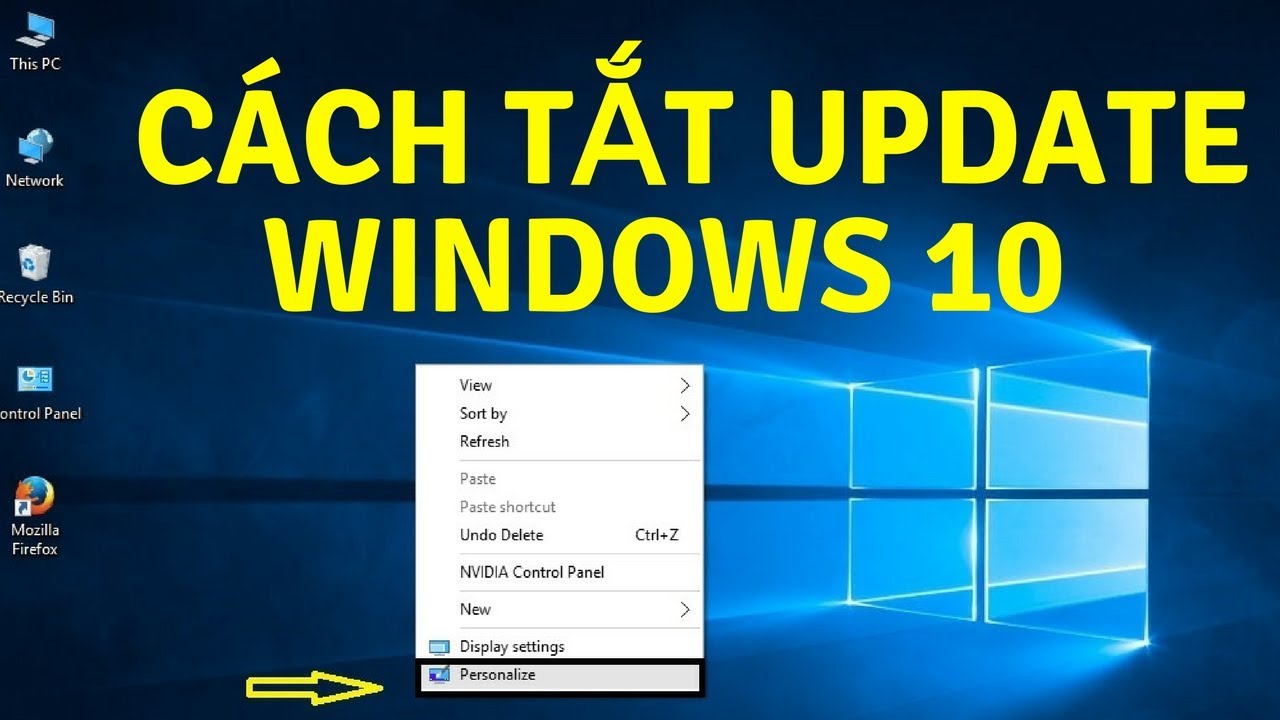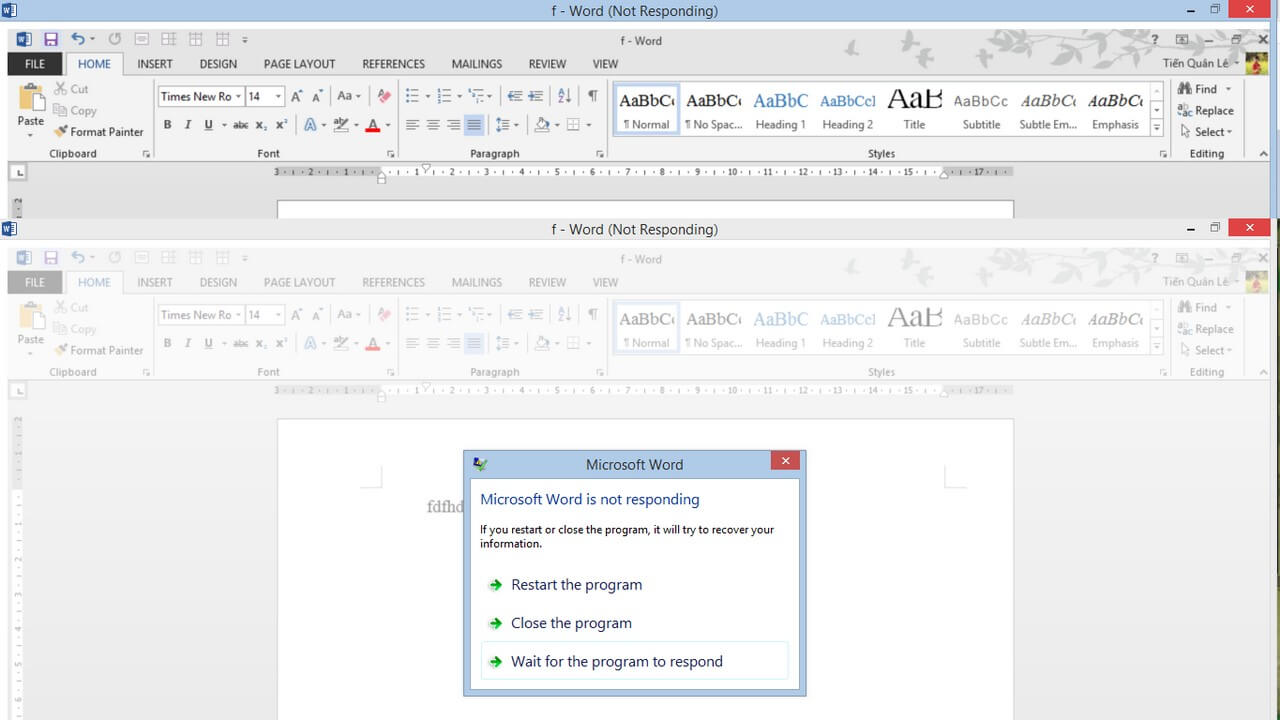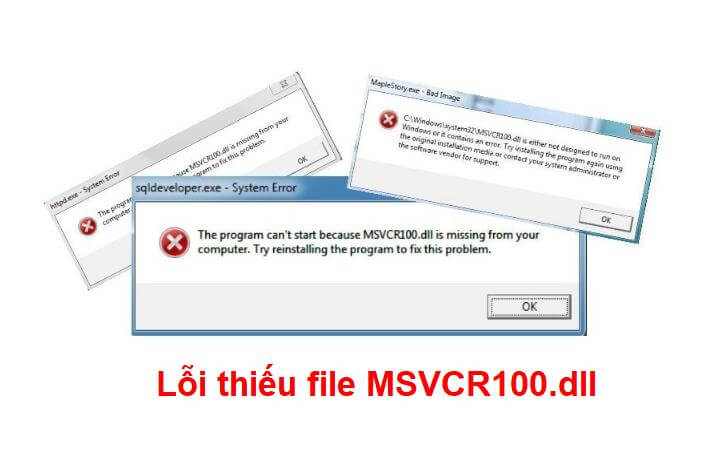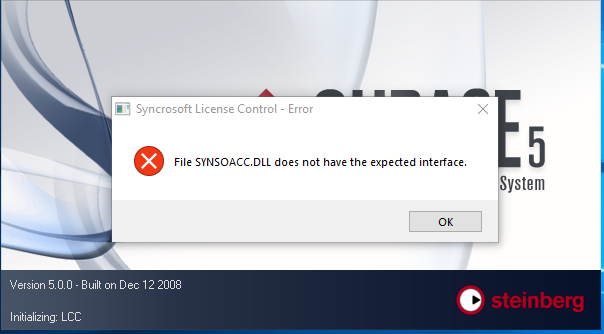Trên thực tế, tất cả những linh kiện điện tử, bao gồm cả CPU máy tính khi hoạt động cũng đều sản sinh ra nhiệt. Nhiệt độ quá cao sẽ làm ảnh hưởng xấu tới hoạt động cũng như tuổi thọ của CPU. Từ đó sẽ ảnh hưởng đến khả năng làm việc của máy tính. Chính vì thế, việc kiểm soát nhiệt độ CPU của máy tính là điều rất quan trọng.
Nếu như bạn đang băn khoăn chưa biết nên đo nhiệt độ CPU như thế nào? Thì bạn không nên bỏ qua bài viết này. Sau đây, mình sẽ hướng dẫn các bạn đo nhiệt độ CPU trên máy tính bằng phần mềm HWMonitor hoàn toàn miễn phí và tốt nhất. Mời các bạn cùng theo dõi nhé!
Nhiệt độ CPU bao nhiêu là hợp lý?
Mỗi CPU có khả năng chịu nhiệt tối đa khác nhau và được các nhà sản xuất ghi trên lưng CPU dưới dạng mã. Hoặc liệt kê trong bảng thông số của CPU trên trang web của hãng. Khả năng chịu nhiệt tối đa chính là mức nhiệt độ mà CPU vẫn hoạt động tốt, không bị cháy.
Thông thường, đối với CPU thì nhiệt độ hợp lý nhất vào khoảng ~ 50 độ C hoặc thấp hơn. Nhiệt độ ở trong mức chấp nhận được là phải < 70 độ C. Còn đối với máy tính hoặc laptop có nhiệt độ > 70 độ C thì bạn cần xem xét. Và có phương pháp hạ nhiệt độ CPU giúp máy tính giải nhiệt tốt hơn, ổn định hơn trong quá trình hoạt động.
Các yếu tố làm tăng nhiệt độ CPU
Ngoài những yếu tố như ép xung và tản nhiệt hỏng, keo tản nhiệt bị khô. Bụi bám quá nhiều vào tản nhiệt còn có nhiều yếu tố khác ảnh hưởng đến nhiệt độ CPU. Như nhiệt độ môi trường xung quanh, bố trí nội thất thùng máy và chất lượng CPU.
Nhiệt độ môi trường xung quanh có thể ảnh hưởng từ 5 – 10 độ C lên nhiệt độ của CPU. Cụ thể, nhiệt độ môi trường cứ tăng/giảm 1 độ C thì nhiệt độ của CPU sẽ tăng/giảm 1 – 1.5 độ C.
Còn một thùng máy rộng rãi với hệ thống thông gió tuyệt vời có thể giúp nhiệt độ của CPU giảm từ 8 – 10 độ C. Bạn nên bó gọn hệ thống cáp, dây điện bên trong thùng máy. Trang bị quạt tản nhiệt hoặc sử dụng nguồn gắn ngoài để giúp thùng máy thông thoáng hơn.
Ngoài ra, do trong quá trình sản xuất phức tạp nên các CPU sẽ có chất lượng khác nhau. Trong cùng một lô hàng có thể sẽ có những CPU chất lượng cực tốt và những CPU chất lượng bình thường. Một CPU chất lượng cao sẽ chạy mát hơn so với một mẫu điển hình cùng loại.
Hướng dẫn đo nhiệt độ CPU bằng phần mềm HWMonitor
Vài nét về phần mềm HWMonitor
CPUID HWMonitor là phần mềm theo dõi các thông tin bên trong của máy tính và laptop. Với HWMonitor, bạn sẽ dễ dàng nắm được các thông số liên quan như điện áp, nhiệt độ của các phần cứng bên trong. (bao gồm cả CPU, Card màn hình, ổ cứng,…).
Thậm chí là tốc độ quay của quạt. Hơn nữa, với công nghệ S.M.A.R.T được tích hợp bên trong nên sẽ mang đến cho bạn kết quả phân tích chính xác và cụ thể nhất.
Không những thế, thật tuyệt vời khi HWMonitor là phần mềm hoàn toàn miễn phí và rất ít quảng cáo. Do đó, bạn có thể hoàn toàn yên tâm khi cài đặt và sử dụng phần mềm này trên máy tính hoặc laptop của mình.
Cách cài đặt phần mềm đo nhiệt đô CPU HWMonitor
Đầu tiên để có thể đo được nhiệt độ CPU thì chúng ta cần thực hiện cài đặt phần mềm HWMonitor. Để cài đặt phần mềm này các bạn chỉ cần thực hiện theo các bước sau đây. Để tiến hành download và cài đặt một cách dễ dàng nhé!
Bước 1: Đầu tiên các bạn tiến hành download phần mềm HWMonitor tại đây.
Bước 2: Sau khi tải về các bạn tiến hành cài đặt phần mềm như bình thường.
Tiếp theo một của sổ mới hiện lên các bạn chọn thư mục lưu trữ cài đặt phần mềm. Nếu bạn không muốn có thể để mặc định và nhấn NEXT để tiếp tục.
Tiếp theo một cửa sổ mới hiện lên bạn tiến hành nhấn Next để tiếp tục.
Tiếp theo các bạn cứ nhấn Next, và cuối cùng nhấn vào mục Install để tiến hành chạy cài đặt.
Và cuối cùng các bạn nhấn Finish để hoàn thành nhé! Như vậy là chúng ta đã kết thúc phần cài đặt phần mềm đo nhiệt độ CPU rồi. Và giờ tiếp theo để đo nhiệt độ CPU các bạn thực hiện theo các bước sau nhé!
Hướng dẫn đo nhiệt độ CPU bằng phần mềm HWMonitor
Việc đo nhiệt độ CPU bằng HWMonitor hết sức đơn giản. Bạn chỉ cần thực hiện theo những hướng dẫn dưới đây nhé.
Bước 1: Sau khi các bạn cài đặt xong ở bước trên. Tại đây các bạn nhấn và mở phần mềm HWMonitor lên.
Bước 2: Bạn quan sát nhiệt độ của CPU trong mục Core #0 hoặc Core #2.
Bạn hãy căn cứ vào kết quả nhiệt độ thu được và tham khảo thêm các thông số mà nhà sản xuất đưa ra xem đã phù hợp chưa nhé. Nếu nhiệt độ CPU vượt quá mức cho phép thì bạn nên có biện pháp khắc phục sớm, làm hạ nhiệt độ của CPU, tránh làm hỏng máy tính.
Một số lưu ý về nhiệt độ CPU và ổ cứng của máy tính
Như chúng ta đã biết, nhiệt độ của máy tính quá cao sẽ ảnh hưởng đến hiệu suất hoạt động của thiết bị, của CPU. Cũng như những linh kiện khác bên trong máy. Tùy vào từng thiết bị mà nhiệt độ hoạt động an toàn của máy tính là khác nhau.
Đối với ổ cứng máy tính, nhiệt độ sẽ dao động trong khoảng dưới 50 độ C là ổn. Còn với card màn hình sẽ trong khoảng 70 – 80 độ C. Bạn cũng nên kiểm tra nhiệt độ của laptop để có những cách sử dụng hợp lý hơn. Tránh gây ra hỏng hóc nghiêm trọng cho thiết bị của mình.
Trên đây là những thông tin về CPU cũng như hướng dẫn đo nhiệt độ CPU bằng phần mềm CPUID HWMonitor hoàn toàn miễn phí. Hy vọng rằng những thông tin này sẽ giúp ích cho bạn trong quá trình tìm ra phương pháp hạ bớt nhiệt độ cho máy tính. Tránh những thiệt hại không đáng có về tài sản. Nếu có thắc mắc cần giải đáp, hãy để lại bình luận để được chúng tôi hỗ trợ sớm nhất nhé!